

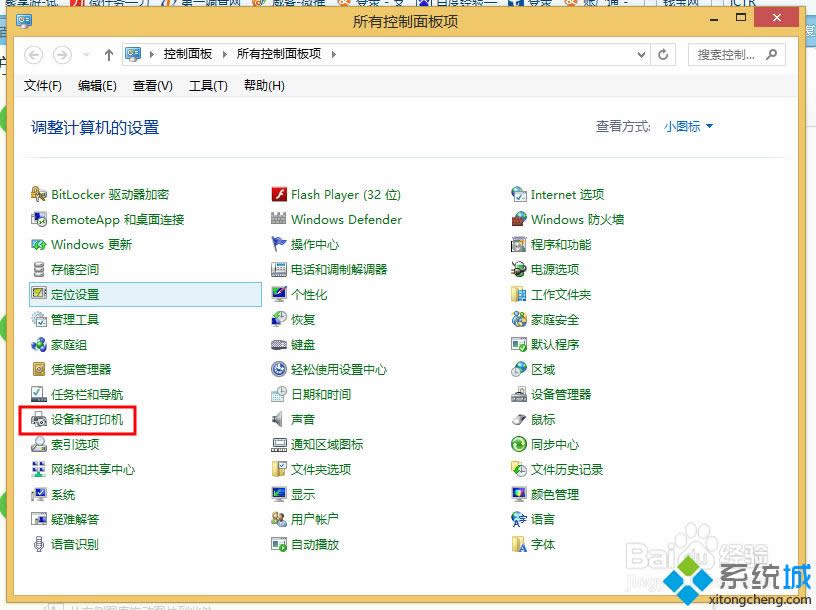
|
Windows 8是美国微软开发的新一代操作系统,Windows 8共有4个发行版本,分别面向不同用户和设备。于2012年10月26日发布。微软在Windows 8操作系统上对界面做了相当大的调整。取消了经典主题以及Windows 7和Vista的Aero效果,加入了ModernUI,和Windows传统界面并存。同时Windows徽标大幅简化,以反映新的Modern UI风格。前身旗形标志转化成梯形。 相信大家都知道,win8.1系统在安装的过程中,需要选择安装在哪一个磁盘上,我们可以装在C盘也可以装在D盘,用户可以自由选择。最近有一位win8.1用户提出了一个有意思的问题,win8.1能否安装在外接硬盘里面呢?答案是可以的,接下来请大家跟大家一起学习一下win8.1免注册安装到外接硬盘的方法,大家慎用! 具体步骤: 1、首先我们可以到http://www.xitongcheng.com/下载好一个win8.1操作系统,下载时,可安装好通用PE工具箱;
2、下载完成后,将镜像全部解压出来,重启电脑,进入PE环境; 3、接着将硬盘+硬盘盒组成的移动硬盘通过usb连接到电脑,自制移动硬盘的教程大家可以在本站搜索一下; 4、用桌面上“windows安装大全”, 在弹出的会话框中选择“快捷安装器‘; 5、选择之前解压出来的文件夹中的“/sources/install.wim”打开; 6、然后到“我的电脑”中查看移动硬盘中待装系统分区盘符,“安装分区”中选择该分区,选钩表示格式该分区为NTFS,引导分区选同一个分区; 7、点“开始安装”就可以了。接下来安要求重启,之后就是进行系统安装了,建议分区最好是分到已有系统之后。
以上就是win8.1免注册安装到外接硬盘的方法,请大家慎用!请大家慎用!请大家慎用!重要事情要说三遍,系统安装在外接硬盘会出现很多问题,比如不小心拔掉了外接硬盘的数据线可能会造成死机,对计算机多少有点影响。 Windows 8是对云计算、智能移动设备、自然人机交互等新技术新概念的全面融合,也是“三屏一云”战略的一个重要环节。Windows 8提供了一个跨越电脑、笔记本电脑、平板电脑和智能手机的统一平台。 |
温馨提示:喜欢本站的话,请收藏一下本站!